КОМПАС-3D Home для чайников. Основы 3D-проектирования. Часть 12. Создание колеса.
Напомню, что в первой части я рассказал об основах работы в КОМПАС-3D Home и операции выдавливания. Во второй части - подробно о создании тел вращения. В третьей части - об использовании кинематической операции и немного о параметризации. В четвертой части - об операции по сечениям. А в пятой части я рассказал о параметрическом массиве. В шестой части мы сделали форму для отливки с помощью булевой операции «Вычесть компоненты». В седьмой части научились работать со слоями и текстом. В восьмой части освоили параметрический массив с заданием шага изменения значений переменной. В девятой части построили вентиляционную решетку. А в десятой скребок с помощью поверхностного моделирования. А в одиннадцатой мыльницу с помощью операции оболочка.
Создадим такой эскиз в плоскости XY. Построение проще всего начать с вертикального отрезка, находящегося в 29 мм от начала координат. Выйдем из режима эскиза.Создадим такой эскиз в плоскости XY, обратите внимание на геометрические ограничения. Выйдем из режима эскиза.После построения скопируем эскиз относительно начала координат. Выйдем из режима эскиза.Создадим ещё один эскиз в плоскости XY. Вставим в него изображение из буфера.
Укажем угол 180 градусов и кликнем в начале координат. Выйдем из режима эскиза.Запустим команду «Операция вращения». Укажем первый эскиз и ось Y. При необходимости отключите тонкую стенку и установите способ построения Сфероид.Запустим команду «Зеркальный массив» с панели «Массивы». Укажем операцию вращения и плоскость ZX.Запустим команду «Вырезать вращением» с панели «Редактирование детали». Укажем второй эскиз и ось Y. Установим величину угла 12,75 градусов.Ещё раз запустим команду «Вырезать вращением». Укажем третий эскиз и ось Y. Установим величину угла 12,75 градусов.Построим в первой канавке 2 фаски по 2 мм.Аналогичные действия проделаем для второй канавки.Запускаем команд концентрический массив с панели массивы. Указываем все созданные операции, переключаемся на вкладку Параметры. Указываем ось Y, число элементов 17 штук.Получается такое колесо:При необходимости строим скругления и меняем цвет, также можно сделать вырезы под ось нужной формы.
Так выглядит колесо со скруглениями:Сохраняем в Stl с использованием следующих настроек: Поздравляю! Вы создали колесо!Скачать КОМПАС-3D Home можно по ссылке:
http://kompas.ru/kompas-3d-home/download/
Еще больше интересных статей
моделирование резьбы в КОМПАС 3D
Подпишитесь на автора
Подпишитесь на автора, если вам нравятся его публикации. Тогда вы будете получать уведомления о его новых статьях.
Отписаться от уведомлений вы всегда сможете в профиле автора.
Поднимаем модель с изображения.
Подпишитесь на автора
Подпишитесь на автора, если вам нравятся его публикации. Тогда вы будете получать уведомления о его новых статьях.
Отписаться от уведомлений вы всегда сможете в профиле автора.
Часто натыкаясь в объявлениях о просьбе замоделить что-то простое...
Учимся правильно дуть в Solidworks flow simulation
Подпишитесь на автора
Подпишитесь на автора, если вам нравятся его публикации. Тогда вы будете получать уведомления о его новых статьях.
Отписаться от уведомлений вы всегда сможете в профиле автора.



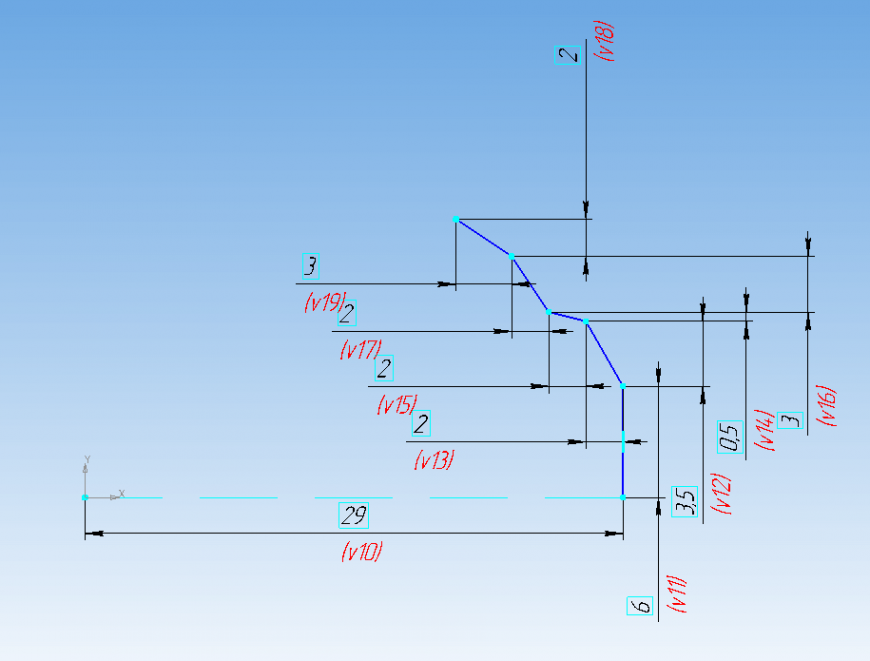
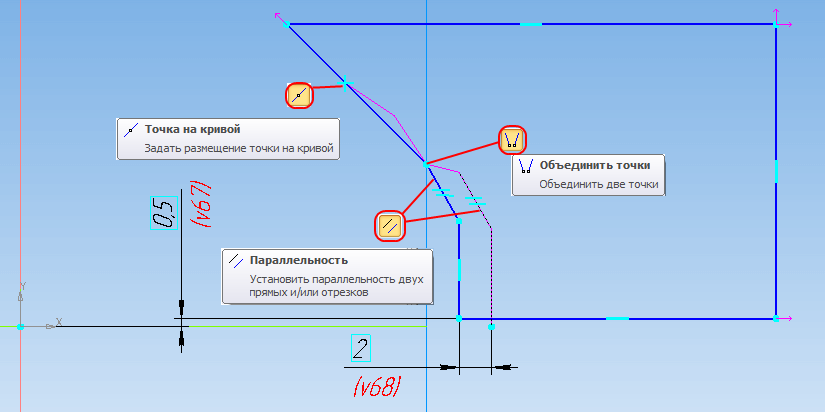
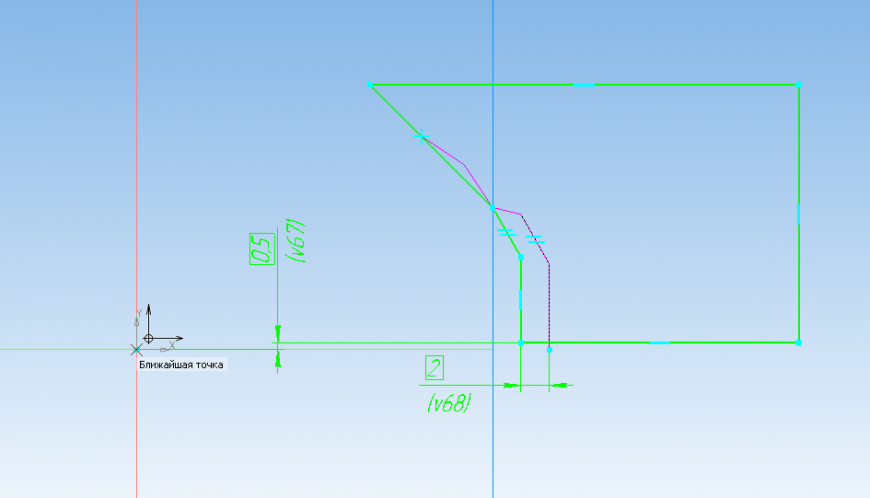
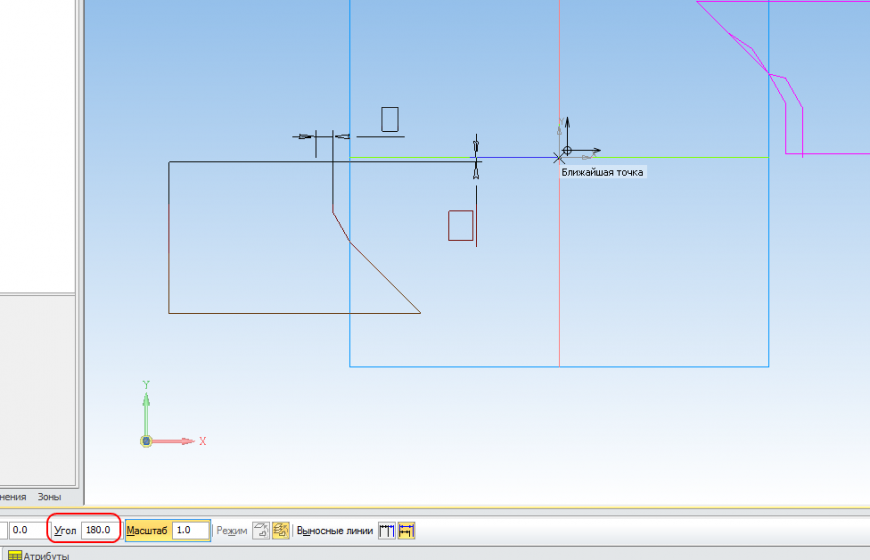
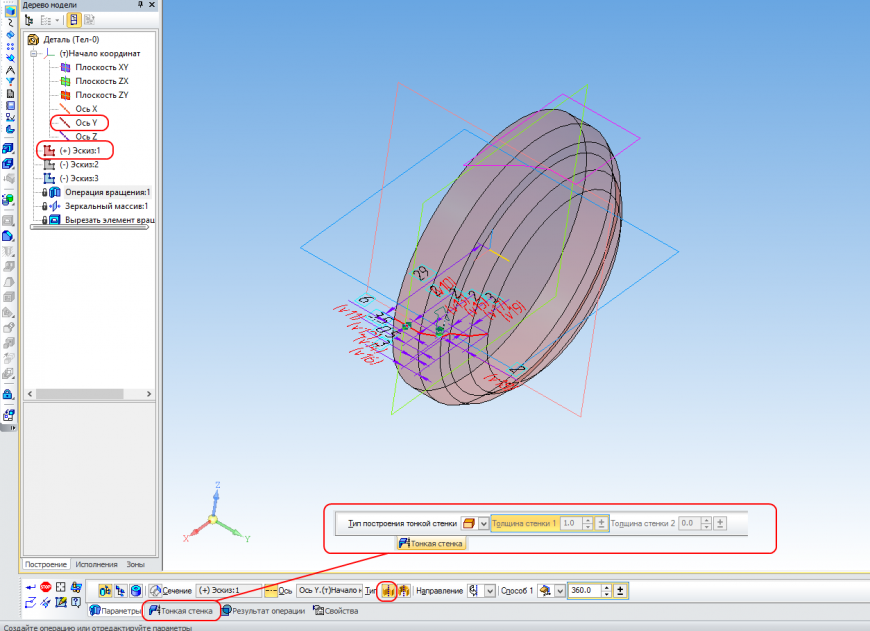
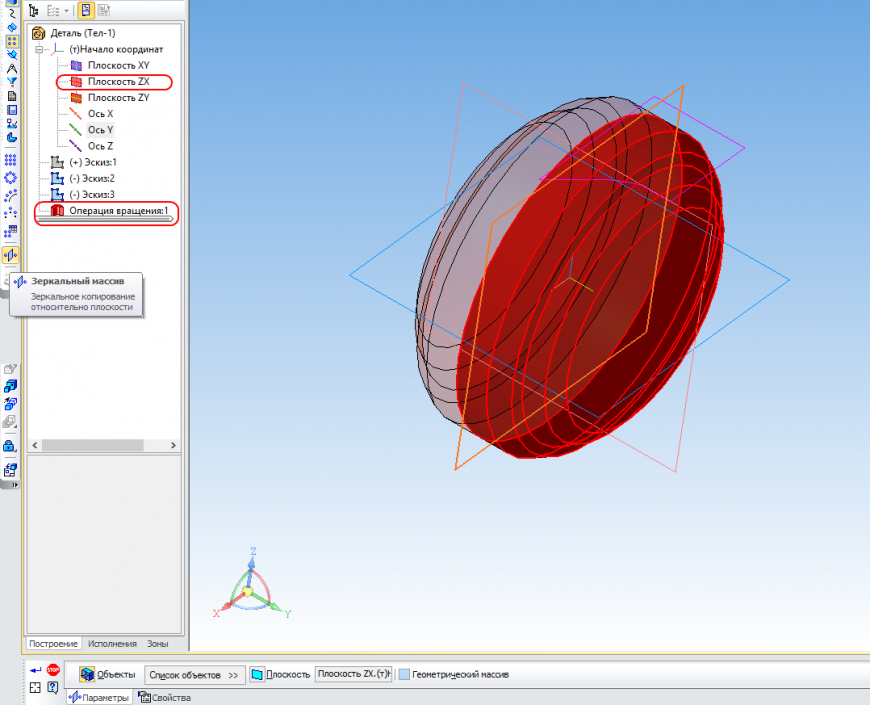
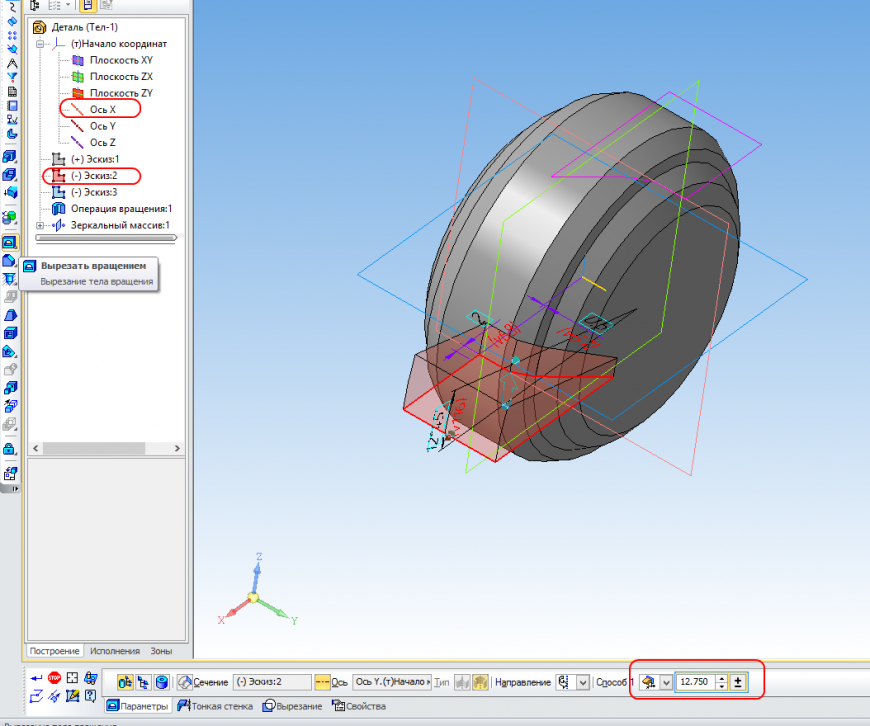
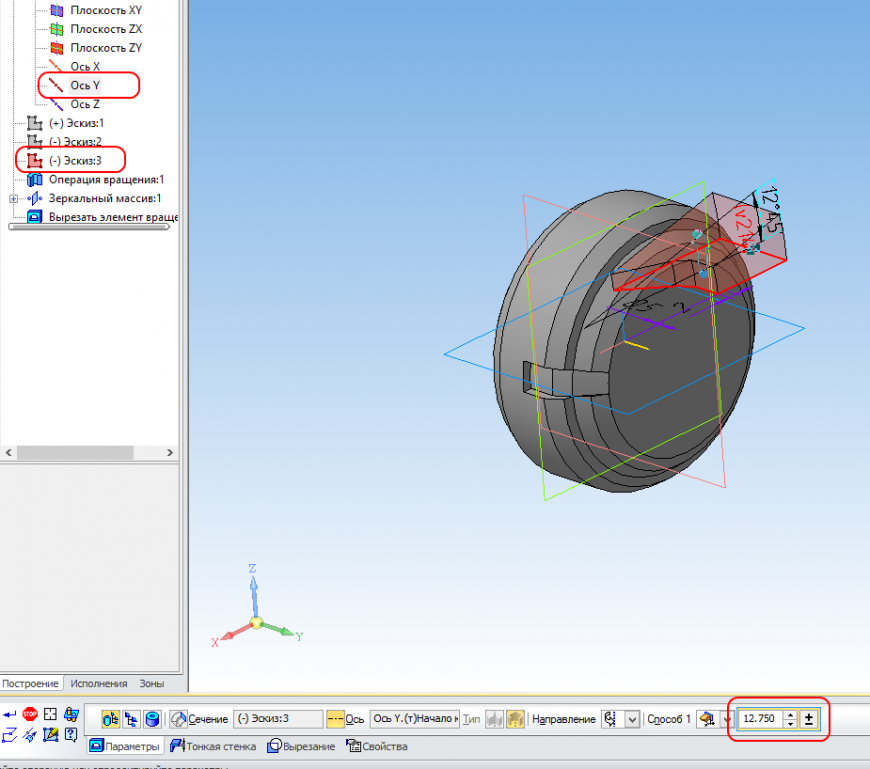
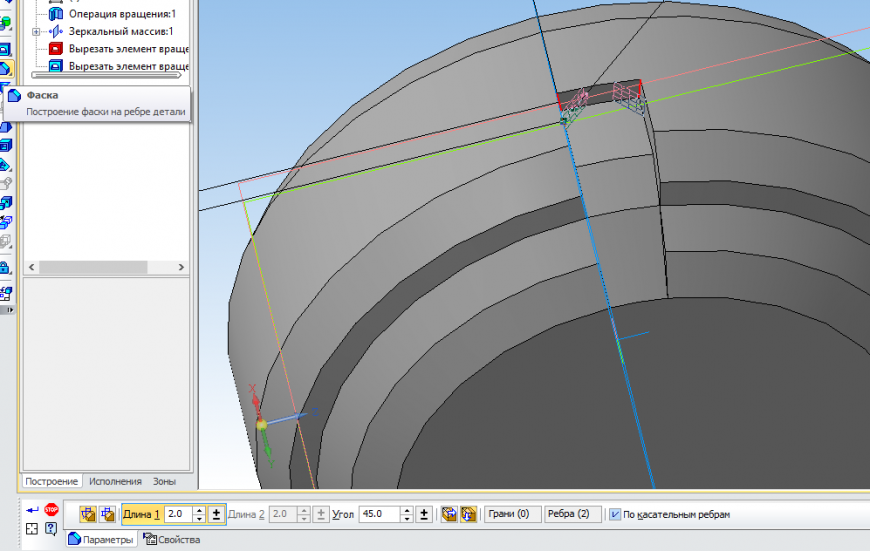
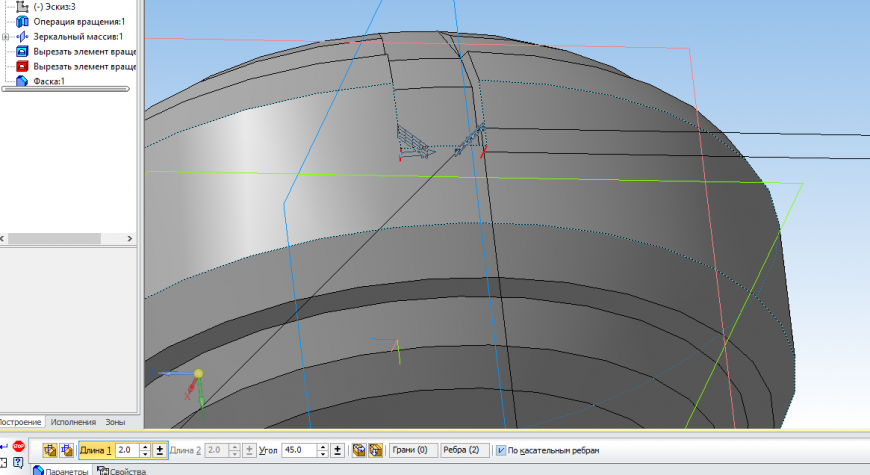
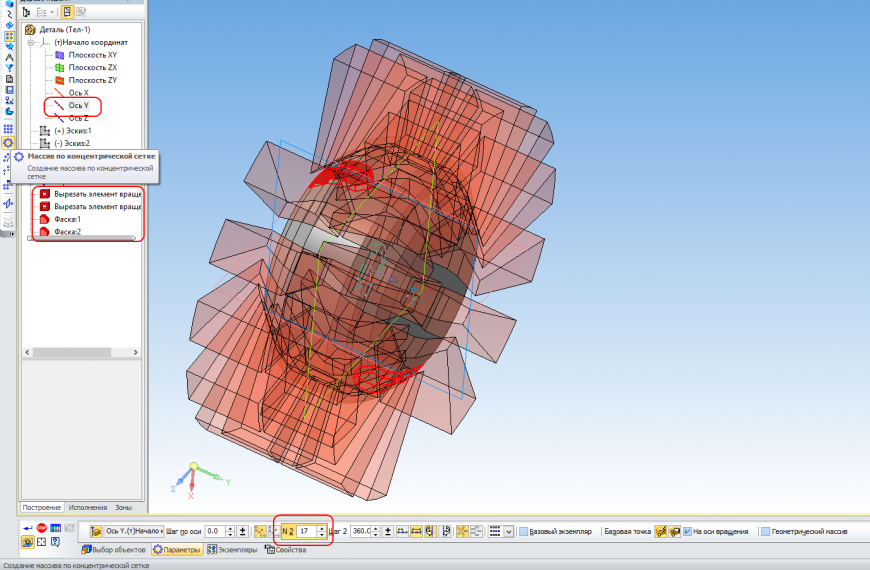
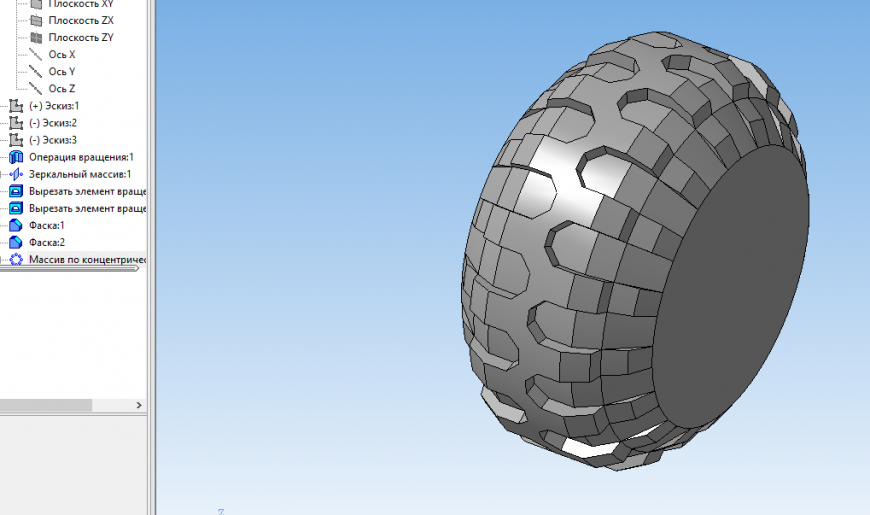


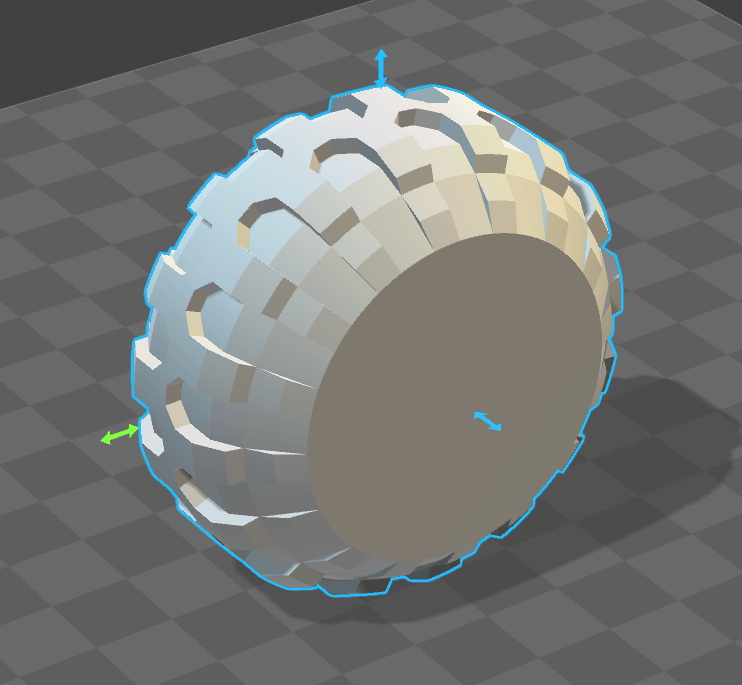









Комментарии и вопросы
Кто-то будет проверять, есть л...
S1 неудачная модель, которая и...
Здравствуйте, а можно файл STL...
Господа, подскажите - может кт...
Привет! Подскажите пожалуйста:...
Собственно, вопрос в заголовке...
Приветствую всех, столкнулся с...